Windows Update pada dasarnya akan otomatis mengunduh dan menginstal setiap ada update terbaru di Windows 10. Prosesnya akan berjalan di latar belakang.
Terlebih lagi, saat proses update berjalan, Windows 10 tidak akan memaksa para penggunanya untuk melakukan restart pada PC atau laptop mereka pada saat itu juga untuk menyelesaikan proses install update.
Tapi terkadang saat Windows 10 sedang mengunduh dan menginstal update bisa saja proses tersebut terjadi macet di 59%, 79%, bahkan sudah 99% tanpa menampilkan pesan error apapun.
Meskipun Windows Update macet pengguna tidak akan tahu karena windows tetap menampilkan proses yang seolah-olah masih berjalan. Sehingga para pengguna kesulitan menemukan kesalahan atau error.
Cara Mengatasi Windows 10 Update Stuck
Nah, pada artikel ini Anda akan mendapatkan cara untuk mengatasi update windows 10 yang stuck. Berikut ini langkah-langkahnya.
[ez-toc]
1. Bersihkan Cache Windows Update
Anda bisa mengatasi windows update stuck dengan cara membersihkan atau menghapus cache windows update. Berikut ini langkah-langkahnya.
1. Pertama, silahkan Anda buka Run atau Anda bisa langsung menekan tombol Windows + R di keyboard secara bersamaan.
2. Lalu, silahkan Anda ketikkan services.msc dan silahkan klik Ok. Seperti yang ditunjukkan pada gambar dibawah ini.
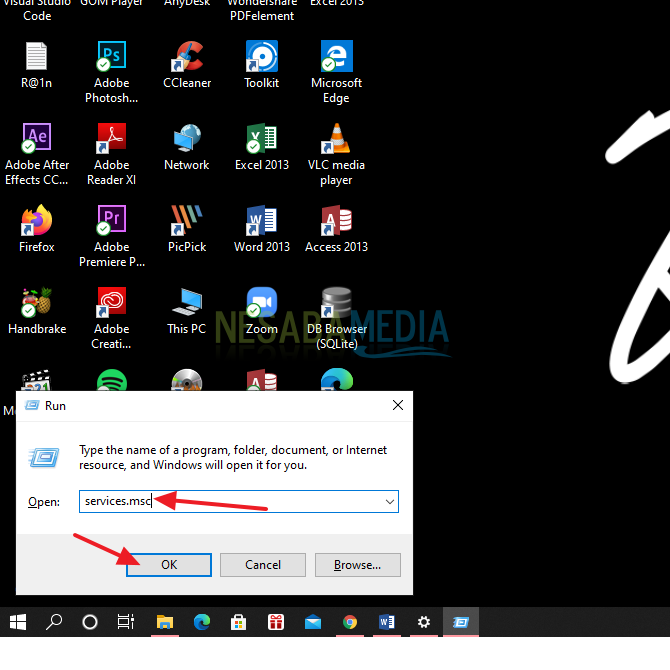
3. Lalu, silahkan Anda lihat pada bagian sebelah kanan services, scroll kebawah dan temukan Windows Update. Seperti pada gambar dibawah ini.
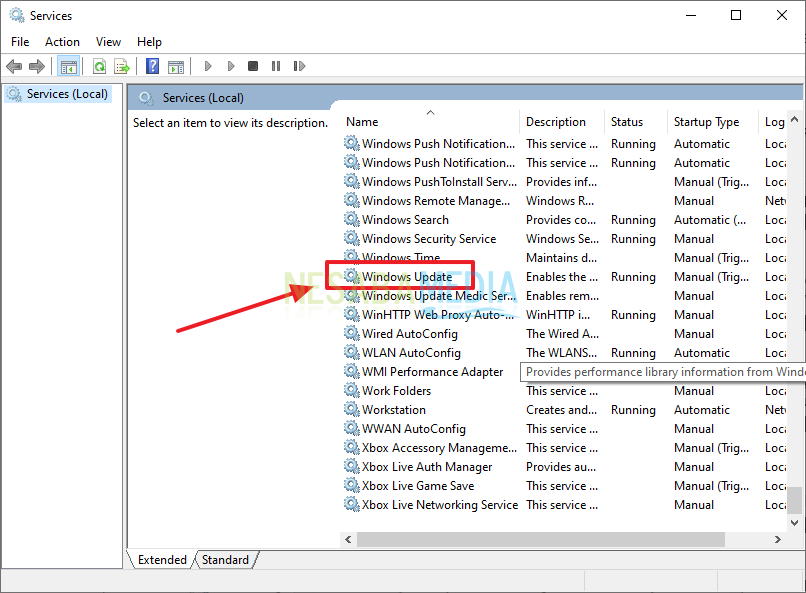
4. Lalu, silahkan Anda klik kanan pada Windows Update dan klik Stop. Seperti yang ditunjukkan pada gambar dibawah ini.
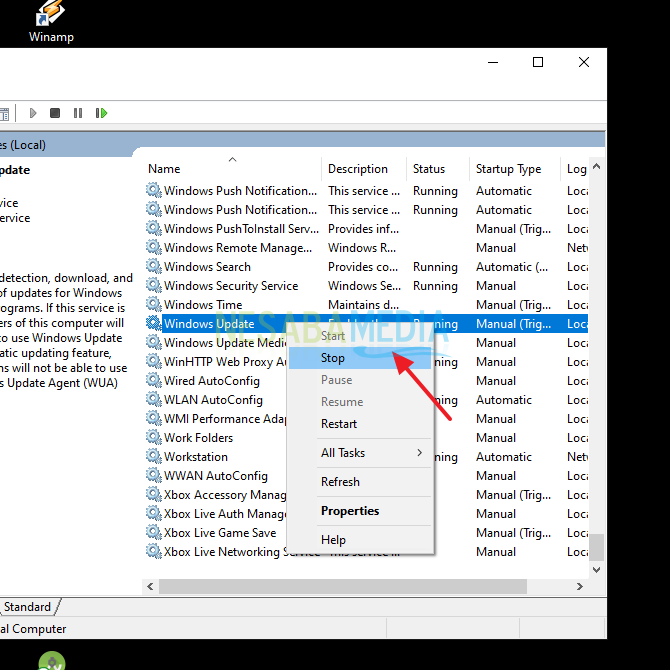
5. Kemudian, silahkan Anda tutup jendela Services dengan menekan Silang dan silahkan Restart PC atau laptop Anda.
6. Lalu, silahkan Anda buka folder C:\Windows dan pilih folder SoftwareDistribution. Lalu, silahkan Anda hapus semua isi folder SoftwareDistribution. Seperti pada gambar dibawah ini. Tindakan menghapus tersebut akan membuang cache update yang telah berjalan sebelumnya. Jika Gagal atau file yang dihapus tengah berjalan restart sekali lagi PC atau laptop Anda.
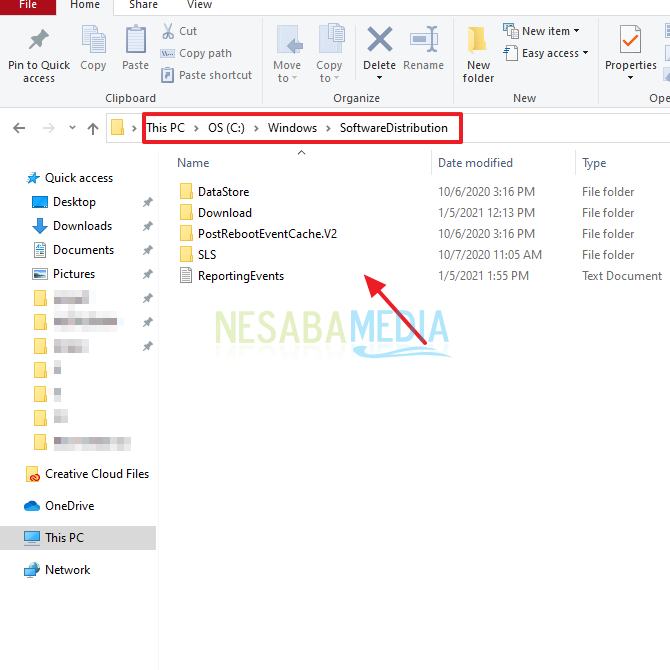
7. Setelah Anda me-restart PC atau laptop, silahkan Anda buka Settings.
8. Kemudian, silahkan Anda klik Update & Security. Seperti pada gambar dibawah ini.
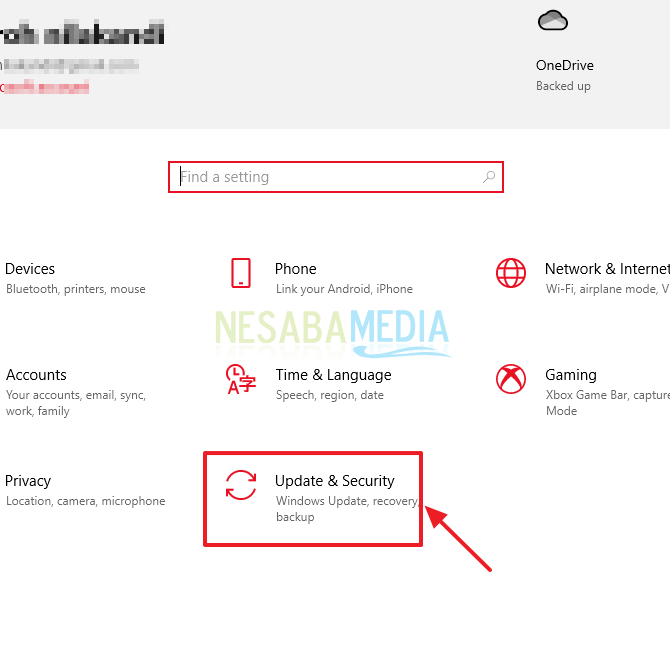
9. Lalu, pada bagian kiri silahkan Anda klik menu Windows Update. Kemudian, silahkan klik Check for updates. Seperti pada gambar dibawah ini. Jika terdapat kesalahan error “0x802402f” silahkan Anda restart PC atau laptop Anda dan jalankan Check For Update kembali.
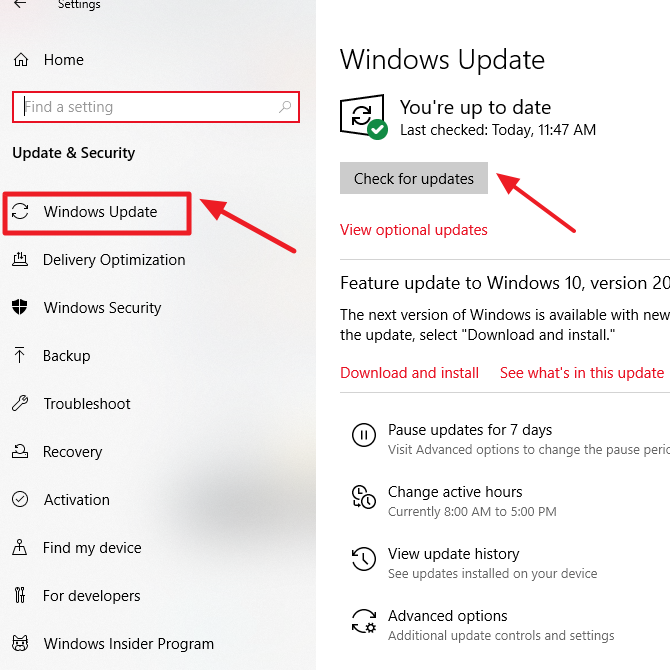
10. Selesai. Update Windows akan kembali berjalan lancar, biarkan Windows untuk men-downloading hingga 100% kemudian system akan meminta restart dan menginstall update otomatis ke Windows versi baru.
2. Menggunakan Troubleshooter
Windows 10 menyediakan Windows Update troubleshooter untuk memperbaik kesalahan atau masalah umum yang ada di Windows Update. Berikut ini langkah-langkahnya:
1. Pertama, silahkan Anda buka Settings di PC atau laptop Anda.
2. Lalu, silahkan Anda klik Update & Security. Seperti pada gambar dibawah ini.
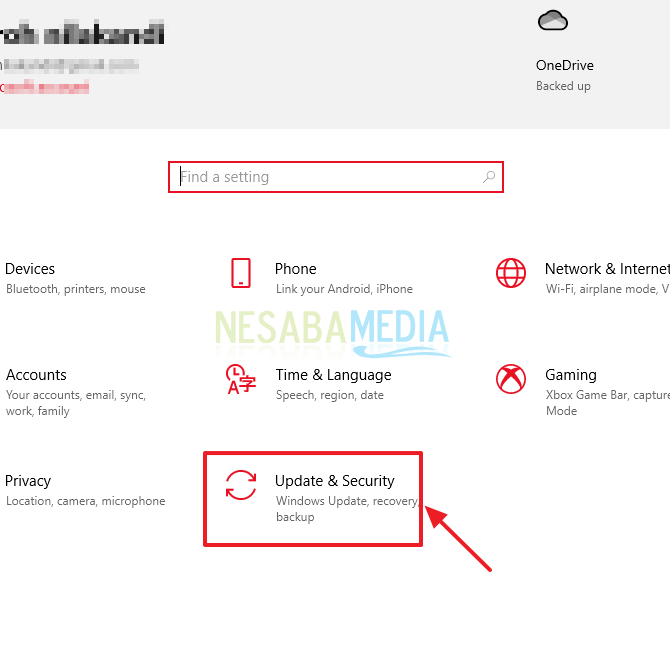
3. Lalu, pada bagian kiri silahkan Anda klik menu Troubleshoot. Seperti yang ditunjukkan pada gambar dibawah ini. Dan di sebelah kanan Anda akan melihat rekomendasi troubleshooters. Jika ada error, maka troubleshooter akan mulai memperbaiki error Windows Update jika ditemukan. Setelah selesai, Anda dapat langsung menutup jendela troubleshooter dan restart PC atau laptop Anda jika diperlukan.
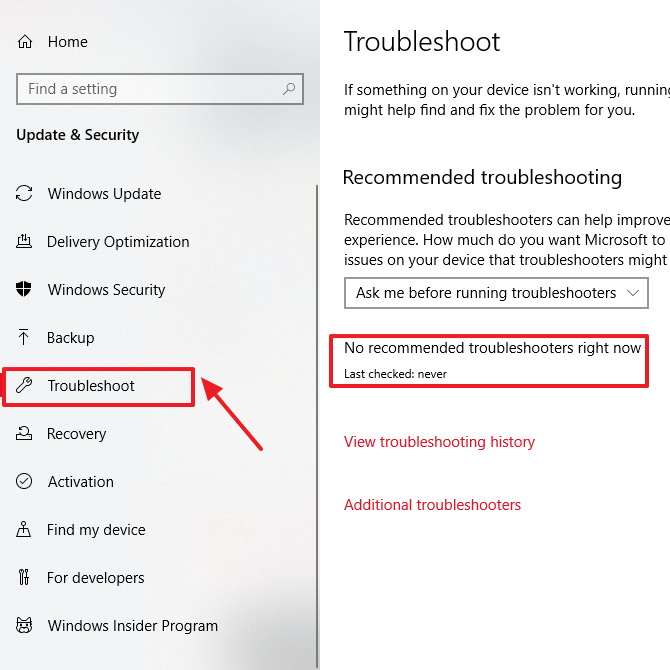
Sekian artikel kali ini yang membahas tentang bagaimana cara mengatasi Windows 10 update stuck. Semoga Windows 10 Anda bisa melakukan update secara normal dan tidak stuck lagi.
Jangan lupa setiap Anda selesai menggunakan cara diatas, lakukan restart pada PC atau laptop Anda agar sistem dapat kembali normal. Semoga artikel ini dapat bermanfaat dan membantu Anda. Terimakasih 🙂
Editor: Muchammad Zakaria
Download berbagai jenis aplikasi terbaru, mulai dari aplikasi windows, android, driver dan sistem operasi secara gratis hanya di Nesabamedia.com:

Si pecinta hujan dan penikmat kopi yang suka duduk dalam lamunan sambil menghayal mimpi – mimpinya yang akan menjadi kenyataan.







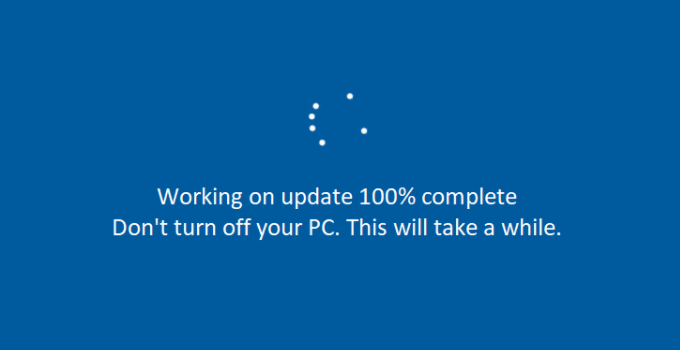
Gan saya gak bisa buka windows update di setting gimana ya benerinnya ?. Jadi pas buka setting terus pilih update dan security, terus dia masuk k tab windows update di setting. Nah dia gak mau nampilin tulisan, loading doang udah lama.
Bisa dikirim screenshotnya?